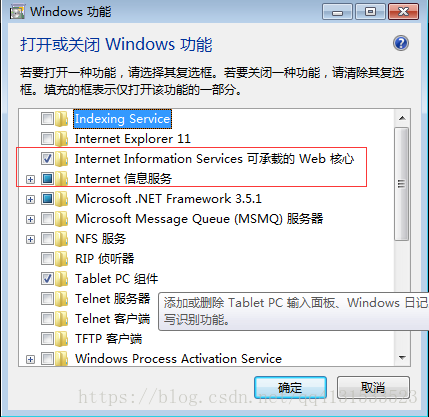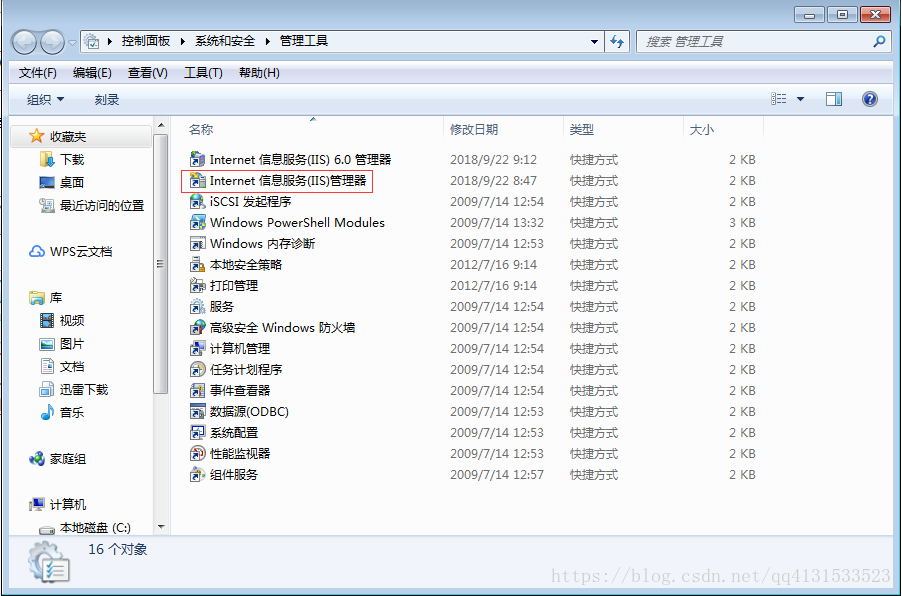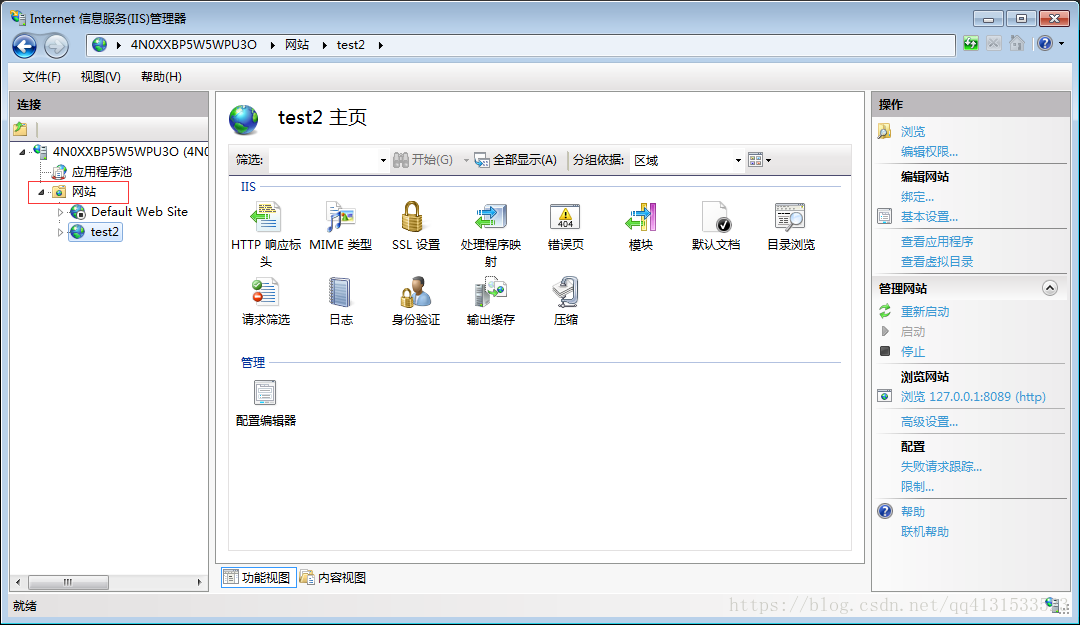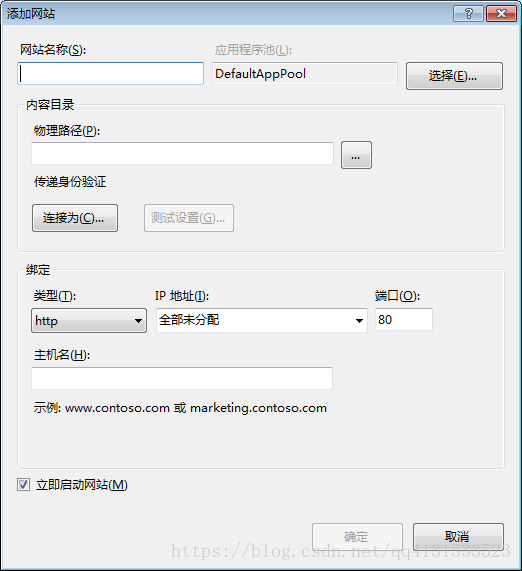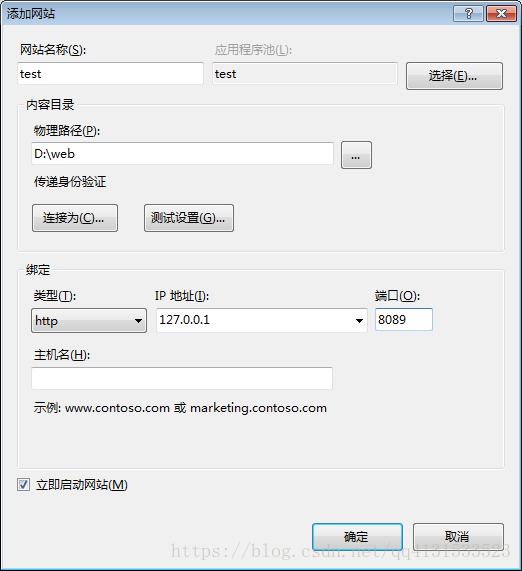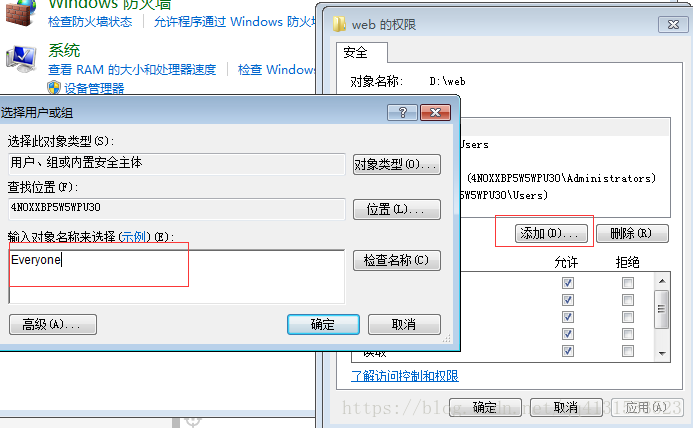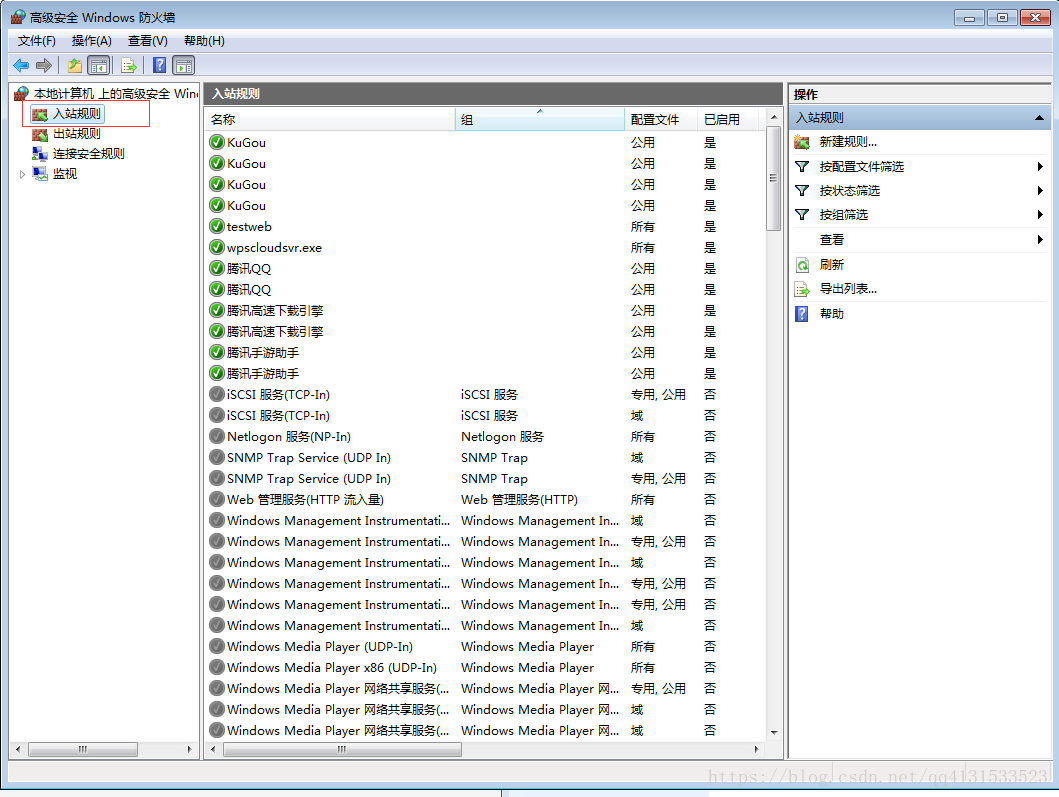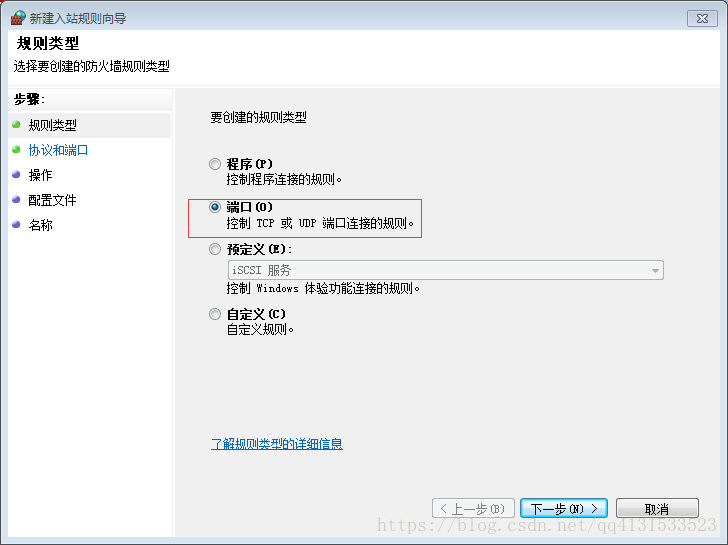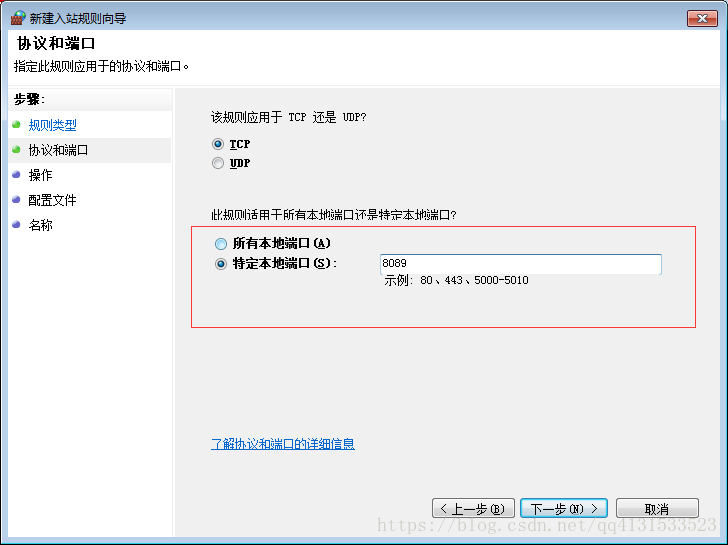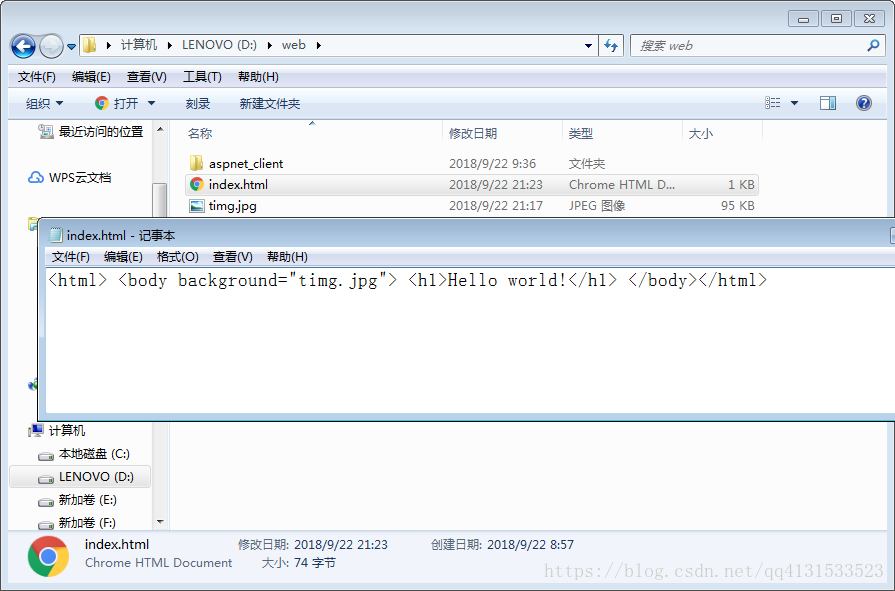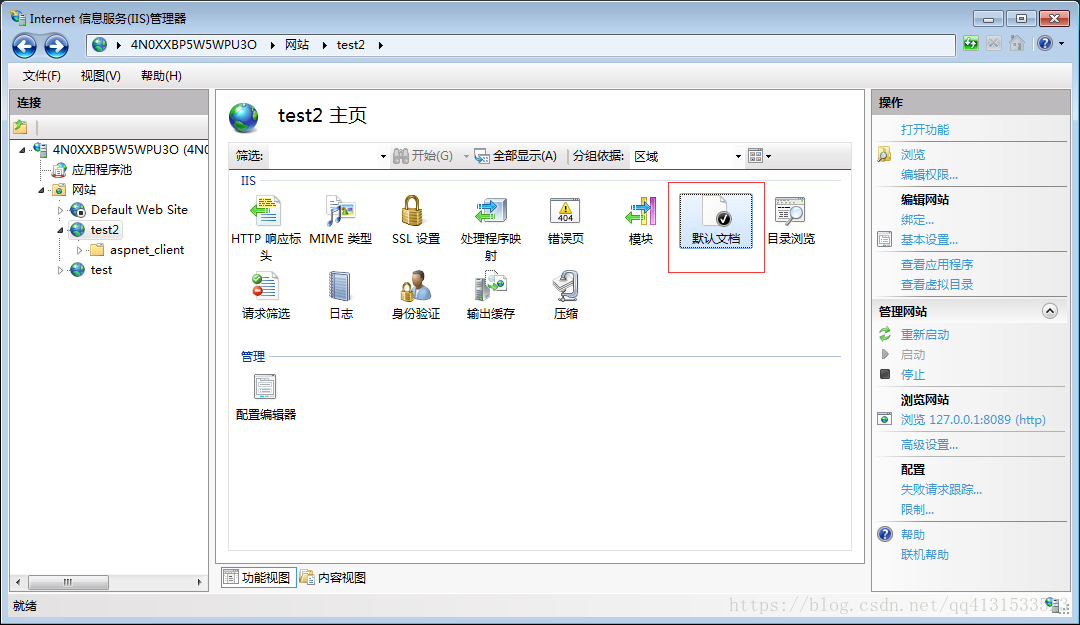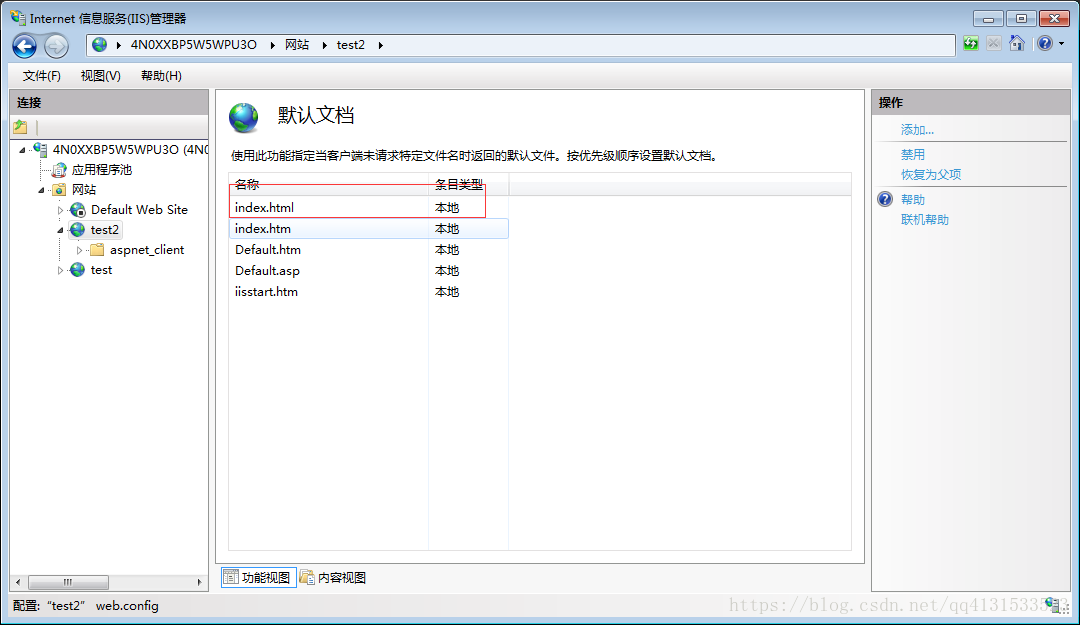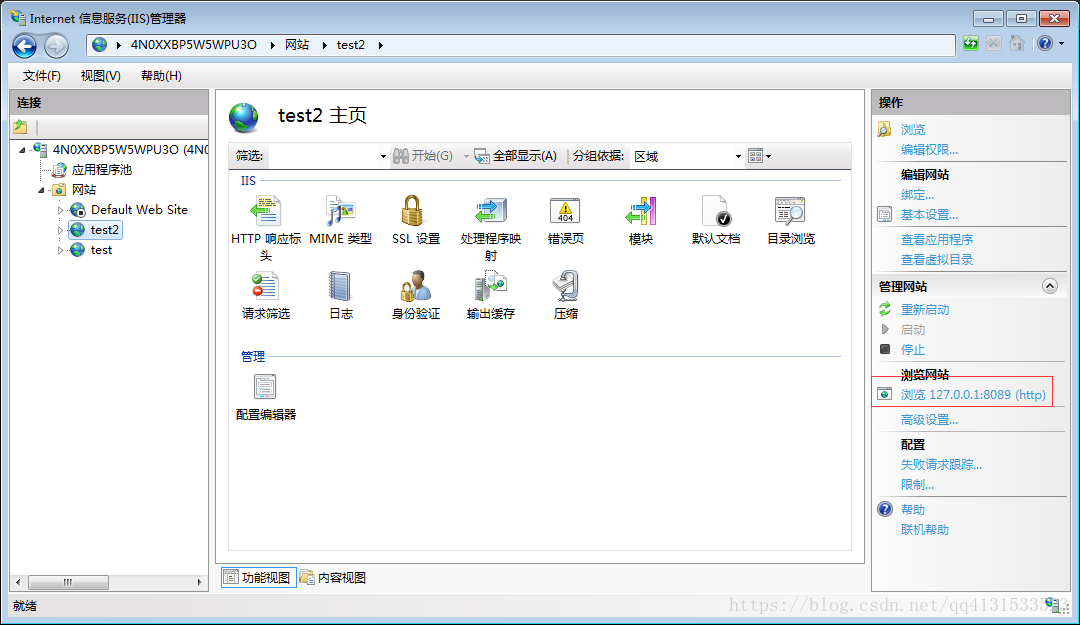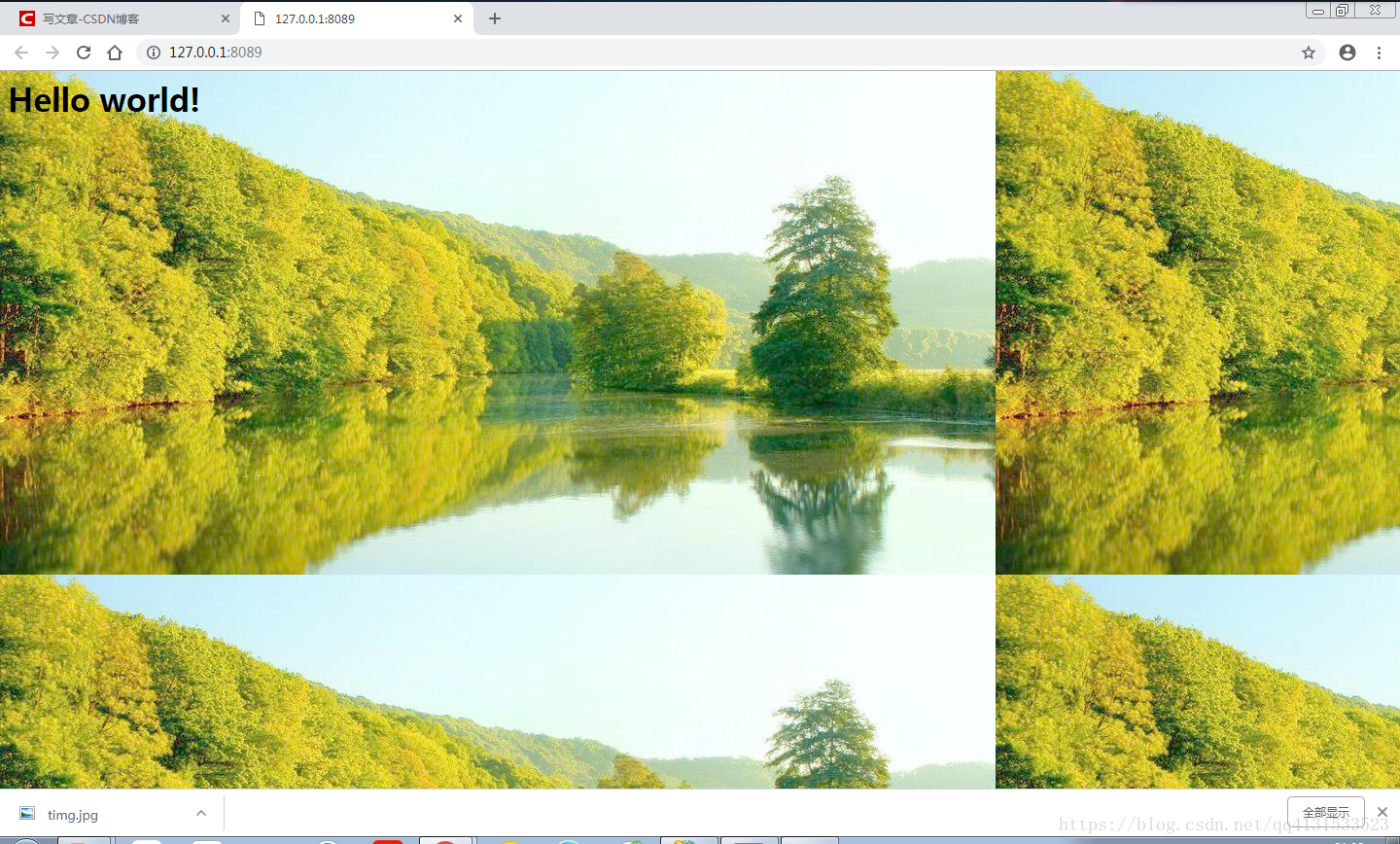搭一個簡單的網站
基礎知識簡單介紹
IP地址介紹
在介紹網路訪問的時候要先明白,ip欄位一共四個欄位,每個欄位一個位元組,也就是8位二進位制,例如127.0.0.1,每一個數字為一個欄位,所以最大為255。而ip分為兩種:
公有地址(Public address):由 Inter NIC(Internet Network Information Center 因特網資訊中心)負責。這些 IP 地址分配給註冊並向Inter NIC提出申請的組織機構,公有 IP 全球唯一,通過它直接訪問因特網(直接能上網)。
私有地址(Private address):屬於非註冊地址,專門為組織機構內部使用,說白了,私有 IP 不能直接上網。
而我國被分配的C類地址,所以可供個人使用的公有地址非常的少,這些公有ip掌握在運營商的手裡,要是想要擁有公有IP,則需要在運營商處租用。
網路訪問過程介紹
一個使用者想要訪問一個網路,有兩種方式,一個是輸入IP地址,直接訪問,另一個就是通過域名來訪問,比如訪問 www.csdn.net 直接輸入域名就可以。
在訪問時,由使用者端產生一個請求,到DNS(Domain Name Server,域名伺服器),根據請求的域名找到對應的ip地址,在根據ip地址尋找到伺服器,建立連結。
但是,由於我們的網路都是通過運營商撥號上網的,所以我們都是內網,內網要訪問外網,是通過埠對映實現的,埠對映是 NAT 的一種,它將外網主機的 IP 地址的一個埠對映到內網中一臺機器,提供相應的服務。當用戶訪問該 IP 的這個埠時,伺服器自動將請求對映到對應區域網內部的機器上。所以路由器上一般可以看到兩個埠一個是WAN,接外部 IP 地址用;另一個是LAN,接內部 IP 地址用。
若我們建立伺服器,是不可能根據ip地址找到我們的伺服器,所以需要我們配置路由器的埠對映,而且由於我們的IP地址是由路由器動態分配的,所以需要動態域名解析服務,它是將使用者的動態IP地址對映到一個固定的域名解析服務上。
先搭建一個區域網
iis是Internet Information Services的縮寫,意為網際網路資訊服務,是由微軟公司提供的基於執行Microsoft Windows的網際網路基本服務。本文就利用Windows自帶的IIS搭建區域網。
開啟IIS服務
開啟 控制面板->程式->開啟或關閉Windows功能,選中下圖紅框中的服務,然後點選確定就可以了。
建立網站
開啟控制面板->系統和安全->管理工具,開啟下圖紅框中的工具:
之後開啟的軟體如下圖:
右鍵點選網站,然後選擇新增網站,開啟如下:
網站名稱:這個可以隨便填,是顯示在管理器右側的名稱。
物理路徑:是用來存放你的網頁的地方,使用者訪問伺服器都是訪問當前資料夾下的檔案。
ip地址:訪問的IP,區域網可以把自己的ip地址填上去,也可以填寫127.0.0.1,本機訪問測試用。後面的埠可以隨便填寫,最好不要被佔用,比如給個8089.
主機名:類似於域名,但是可能會和其他網站重複,需要到hosts進行ip對映。可以不填。
下面就是我填寫的,可以作為參考:
好了,現在網站建立完成了,需要對其進行配置,配置有兩個方面,一個是設定物理路徑那個資料夾的許可權,另一個是開啟防火牆的埠。
設定許可權:
右鍵設定物理路徑的資料夾,開啟屬性,之後選擇安全,選擇編輯。如下圖:
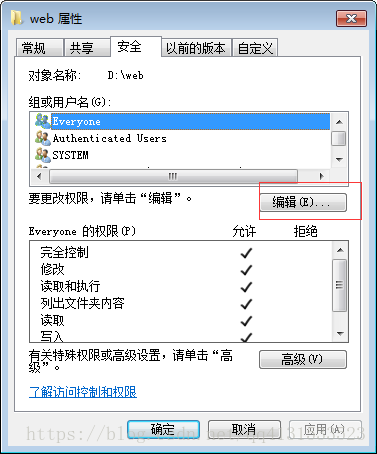
然後點新增,輸入物件名稱Everyone,設定其許可權:
只需要給其讀取的許可權就可以了,如下圖:
到此許可權就配置好了,接下來說下開啟防火牆的埠:
開啟控制面板->系統安全->Windows防火牆->高階設定
選擇入站規則,新建規則。
選擇埠,然後下一步,然後填寫埠號:
之後一直點選下一步就可以了,最後填寫個名稱,讓自己知道這個是幹什麼的就可以了。防火牆配置就到此為止。
好,現在就已經可以訪問我們的網站了,但是,現在沒有內容可以訪問,我們需要寫個檔案,作為預設首頁。
新建一個檔名為index.html的檔案,其內容如下圖:
其背景圖片timg可以改成你選好的背景圖片,只要放到這個資料夾裡就好了。
然後開啟你的網站,在點開預設檔案,如下圖:
然後選中我們寫好的index.html檔案,上移到最上面,就可以了。
好了,現在我們可以大喊一句:大功告成!
接下來,點選瀏覽測試下,看看我們的網頁:
其效果如下圖:
再搭建一個可以外網訪問的網站
搭建外網可以訪問的網站和上述沒什麼區別,關鍵是如何讓外網的人可以訪問我們內網的內容,接下來介紹一個工具ngrok,他是一種反向代理,通過在公共的端點和本地執行的web伺服器之間建立一個安全通道。
接下來我們要感謝一位道友做的貢獻:http://ngrok.ciqiuwl.cn/
只需要按照上述網站進行操作就可以了,寫的很清晰,這裡就不再進行贅述。設定好你的域名,就可以從外網進行訪問了。
需要注意的是,他是訪問你的127.0.0.1的ip地址,在繫結地址處要改成這個。另外埠號是可以設定的,比如設定成我們的8089:ngrok -config=ngrok.cfg -subdomain xxx 8089